آیا نمی توانید نمادهای بازی Steam خود را پیدا کنید؟ با این نکات آنها را به ویندوز برگردانید.
آیا آیکون های بازی Steam شما در دسکتاپ ویندوز شما خالی یا خالی است و پیدا کردن و اجرای بازی مورد نظرتان را سخت تر می کند؟ آیا این مشکل تنها با چند آیکون بازی روی دسکتاپ شما باقی می ماند یا همه آنها را تحت تأثیر قرار می دهد؟ حتی اگر مشکل به سادگی قابل رفع است، ابتدا باید دلایل آن را درک کنید.
در این مقاله بررسی خواهیم کرد که چرا آیکون های میانبر بازی استیم ناپدید یا خالی می شوند. ما همچنین برخی از راهحلها را برای کمک به رفع مشکل ارائه خواهیم کرد.
چرا آیکون های بازی Steam روی دسکتاپ ویندوز خالی یا گم شده اند؟
نمادهای بازی Steam به دلیل مشکلاتی در فرآیند Windows Explorer، انتقال فهرست راهنمای بازی Steam به مکان دیگری در درایو، نقص در حافظه پنهان آیکون یا فایل های خراب بازی، ناپدید می شوند یا خالی می شوند. مشکلات سیستم عامل نیز می تواند عامل این آزار باشد.
اگر آیکونهای Steam خالی یا گم شدهاید، باید یکپارچگی فایلهای بازی را بررسی کنید تا آنها را تعمیر کنید، کش آیکون را حذف کنید تا یک تصویر تازه ایجاد کنید، Windows Explorer را مجددا راهاندازی کنید و فایلهای بازی را به فهرست قدیمی منتقل کنید. وقتی همه چیز شکست خورد، می توانید به صورت دستی نمادها را روی دسکتاپ خود دوباره ایجاد کنید.
بررسی های اولیه
قبل از رفتن به اصلاحات اصلی، بررسی های اولیه زیر را اعمال کنید:
- دستگاه ویندوز خود را مجددا راه اندازی کنید.
- اطمینان حاصل کنید که مشتری Steam به روز است. اگر نیست، آن را به روز کنید.
- هر تغییری را که در پوشه دایرکتوری Steam در درایوهای خود ایجاد کرده اید برگردانید.
- درایورهای گرافیک خود را به روز کنید (برای اطلاعات بیشتر به نحوه به روز رسانی درایورهای گرافیک خود مراجعه کنید).
اگر راه حل های بالا مشکل را حل نکرد، به راه حل های زیر بروید.
1. Windows Explorer را مجدداً راه اندازی کنید
Windows Explorer یک رابط کاربری گرافیکی برای برنامه های کاربردی ویندوز فراهم می کند. این به شما امکان می دهد دستگاه خود را پیمایش کنید و به فایل ها و پوشه ها دسترسی داشته باشید. از آنجایی که نمایش بصری آیکونهای دسکتاپ را نیز کنترل میکند، مشکل در فرآیند میتواند مشکلات آزاردهندهای ایجاد کند. بنابراین، باید فرآیند را در Task Manager ببندید و آن را مجدداً راه اندازی کنید. ممکن است به حل فوری مشکل کمک کند.
برای راه اندازی مجدد ویندوز اکسپلورر، مراحل زیر را دنبال کنید:
- روی دکمه Start کلیک راست کرده و Task Manager را انتخاب کنید.
- بر روی فرآیند Windows Explorer کلیک راست کرده و روی End task کلیک کنید.
- اگر آیکون های دسکتاپ ویندوز، نوار وظیفه یا سایر ابزارهای کاربردی ناپدید شدند، نترسید.
- در Task Manager، روی تب Processes کلیک کنید و سپس Run new task را بزنید.
- پس از تایپ “explorer.exe” روی OK کلیک کنید.
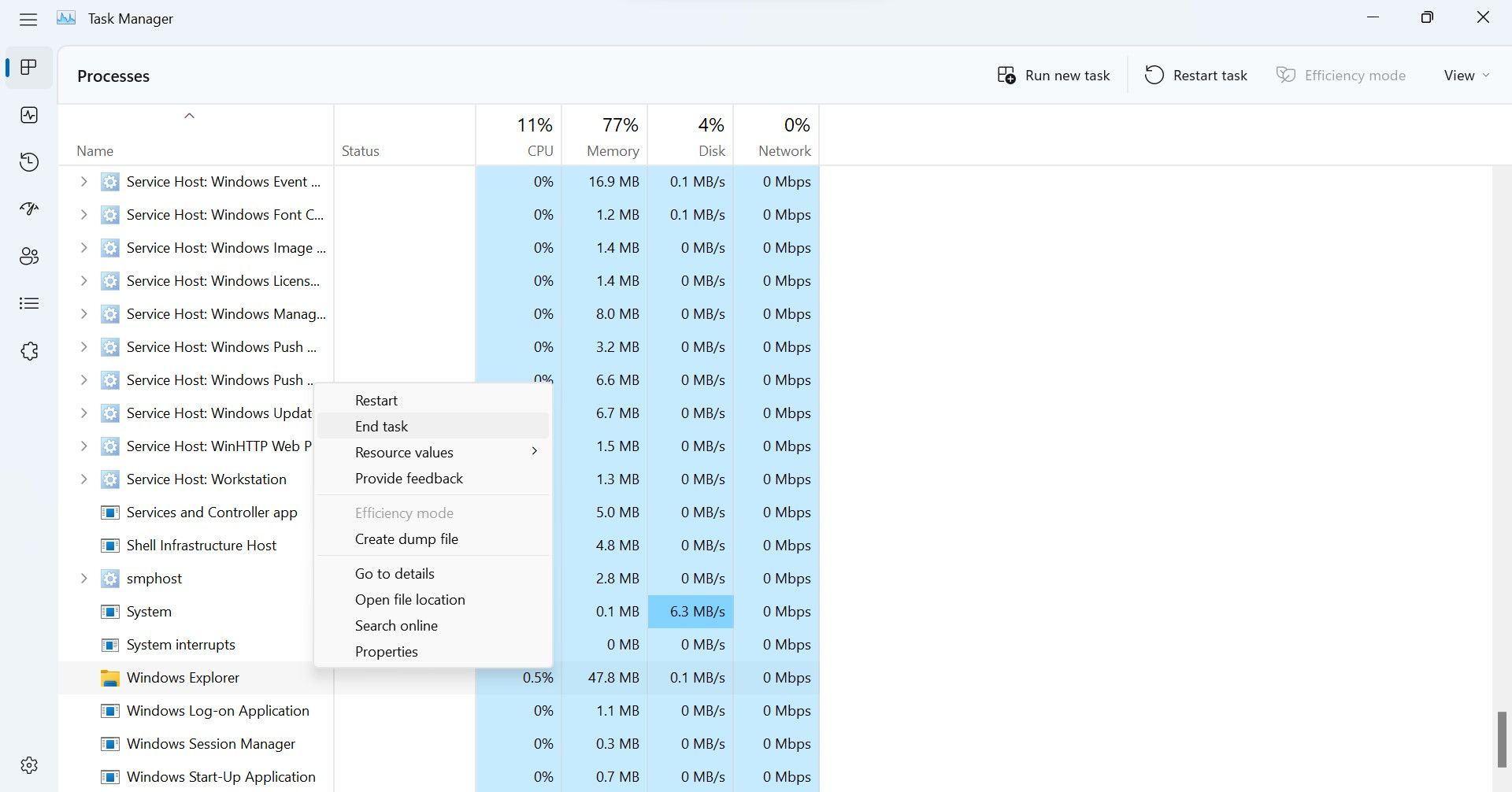
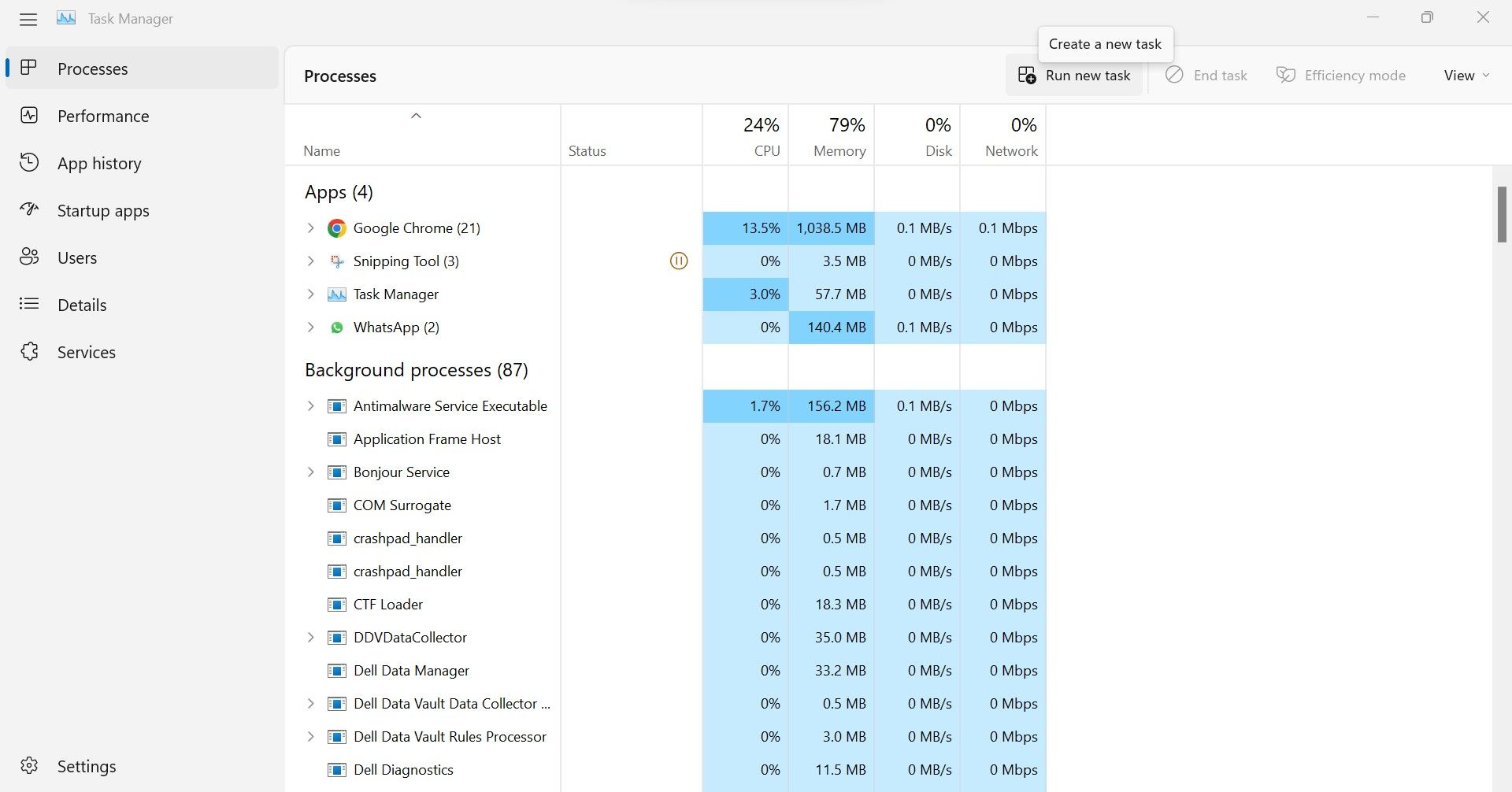

اگر راه اندازی مجدد فرآیند اکسپلورر ویندوز نتوانست آیکون های بازی های Steam را برطرف کند، راه حل بعدی را امتحان کنید.
2. یکپارچگی فایل های بازی را بررسی کنید
فایل های خراب بازی نیز می تواند باعث ناپدید شدن آیکون های Steam شود. Steam به کاربران این امکان را می دهد که در صورت خراب شدن فایل های بازی، به طور خودکار فایل های قدیمی بازی را با فایل های جدید جایگزین کنند، که به عنوان تأیید صحت فایل های بازی شناخته می شود. برای اجرای این تایید در Steam، مراحل زیر را دنبال کنید:
- کلاینت Steam را اجرا کنید.
- بازی که نماد آن در دسکتاپ شما گم شده است را پیدا کنید.
- روی بازی کلیک راست کرده و Properties را انتخاب کنید.
- به تب Local Files در نوار کناری سمت چپ بروید.
- بر روی Verify integrity of game files کلیک کنید.

اجازه دهید فرآیند کامل شود و بررسی کنید که آیا آیکون های بازی را به حالت عادی برگردانده است یا خیر. اگر فرقی نکرد، به اصلاح بعدی بروید.
3. فایل IconCache را حذف کنید
فایل IconCache تمام آیکون های شما را ذخیره می کند و نمایش بصری آنها را حفظ می کند. هنگام نمایش آیکون ها، ویندوز آنها را مستقیماً از کش به جای برنامه اصلی بازیابی می کند. هنگامی که فایل حافظه پنهان کار نمی کند، ویندوز نمی تواند آیکون ها را به درستی واکشی کند، بنابراین آیکون های خالی یا گم شده نمایش داده می شوند.
برای اطمینان از اینکه اینطور نیست، می توانید IconCache را بازیابی کنید. این ممکن است مشکل آیکون بازی Steam را برطرف کند. مراحل زیر را برای بازیابی آن دنبال کنید:
- به مسیر زیر بروید: C:\Users\
\AppData\Local - فایل IconCache را پیدا کنید.
- روی فایل کلیک راست کرده و Delete را انتخاب کنید.
- مجدداً با دنبال کردن مراحل ذکر شده در مرحله اول، Windows Explorer را مجدداً راه اندازی کنید.
C:\Users\<username>\AppData\Local
![]()
اگر بازسازی کش آیکون کار نکرد، راه حل بعدی را امتحان کنید.
پوشه AppData در ویندوز اغلب پنهان است، بنابراین باید قبل از حذف فایل IconCache، فایل ها را از حالت پنهان خارج کنید. کسانی که با این فرآیند آشنا نیستند ما را پیدا خواهند کرد
راهنمای نحوه نمایش فایل ها و پوشه های مخفی در ویندوز
مفید است.
4. آیکون ها را به صورت دستی بازیابی کنید
اگر راه حل های بالا مشکل را حل نکرد، باید آیکون های بازی را به صورت دستی بازیابی کنید. اگرچه این اصلاح کار خواهد کرد، بازیابی دستی نمادهای بازی می تواند زمان بر باشد. به این ترتیب، این مراحل را برای بازیابی نماد بازی Steam روی دسکتاپ خود دنبال کنید:
- کلاینت Steam را اجرا کنید.
- بازی که نماد آن در دسکتاپ شما گم شده است را پیدا کنید.
- روی بازی کلیک راست کرده و Properties را انتخاب کنید.
- به تب Local Files در نوار کناری سمت چپ بروید.
- در قسمت سمت راست، روی دکمه Browse کلیک کنید.
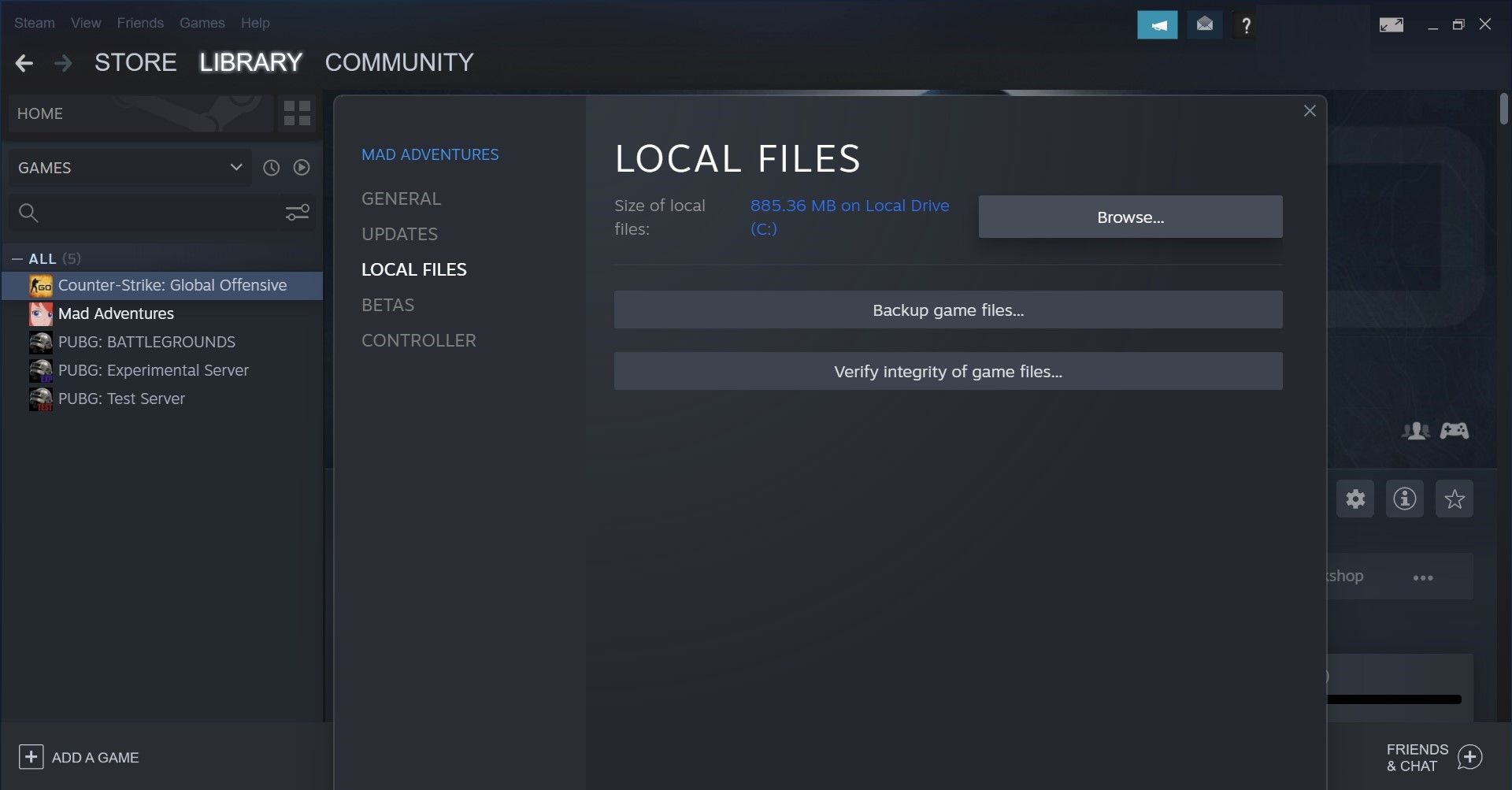
- آدرس پوشه نصب بازی را کپی کنید.
- به دسکتاپ بروید و نمادهای گم شده را پیدا کنید.
- بر روی میانبر با آیکون از دست رفته راست کلیک کرده و Properties را انتخاب کنید.
- روی دکمه Change Icon کلیک کنید.
- بر روی دکمه Browse کلیک کنید.
- مسیر کپی شده را پیست کرده و فایل exe. بازی را انتخاب کنید.
- سپس Ok و Apply را بزنید.
- در نهایت OK را بزنید.
![]()
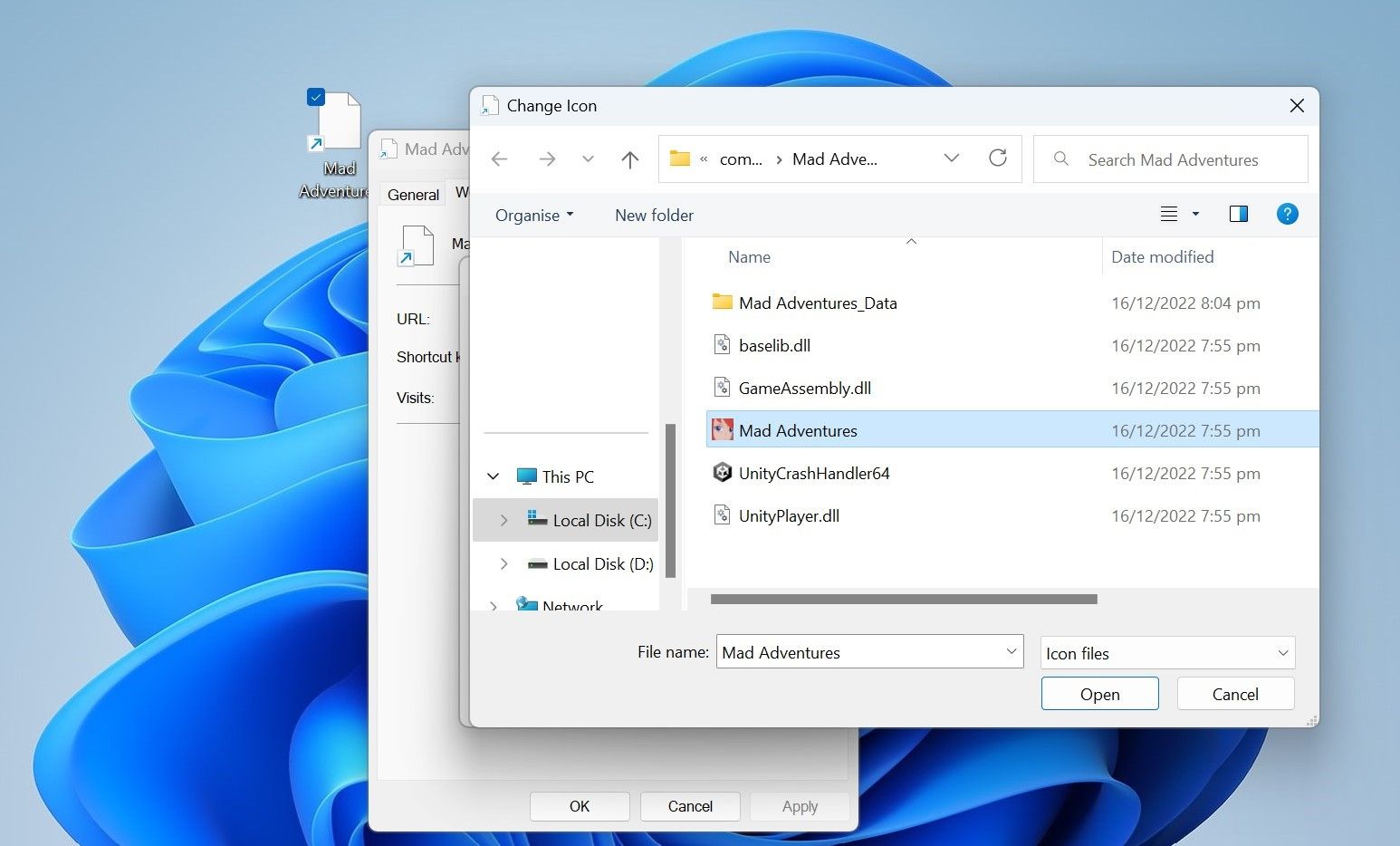
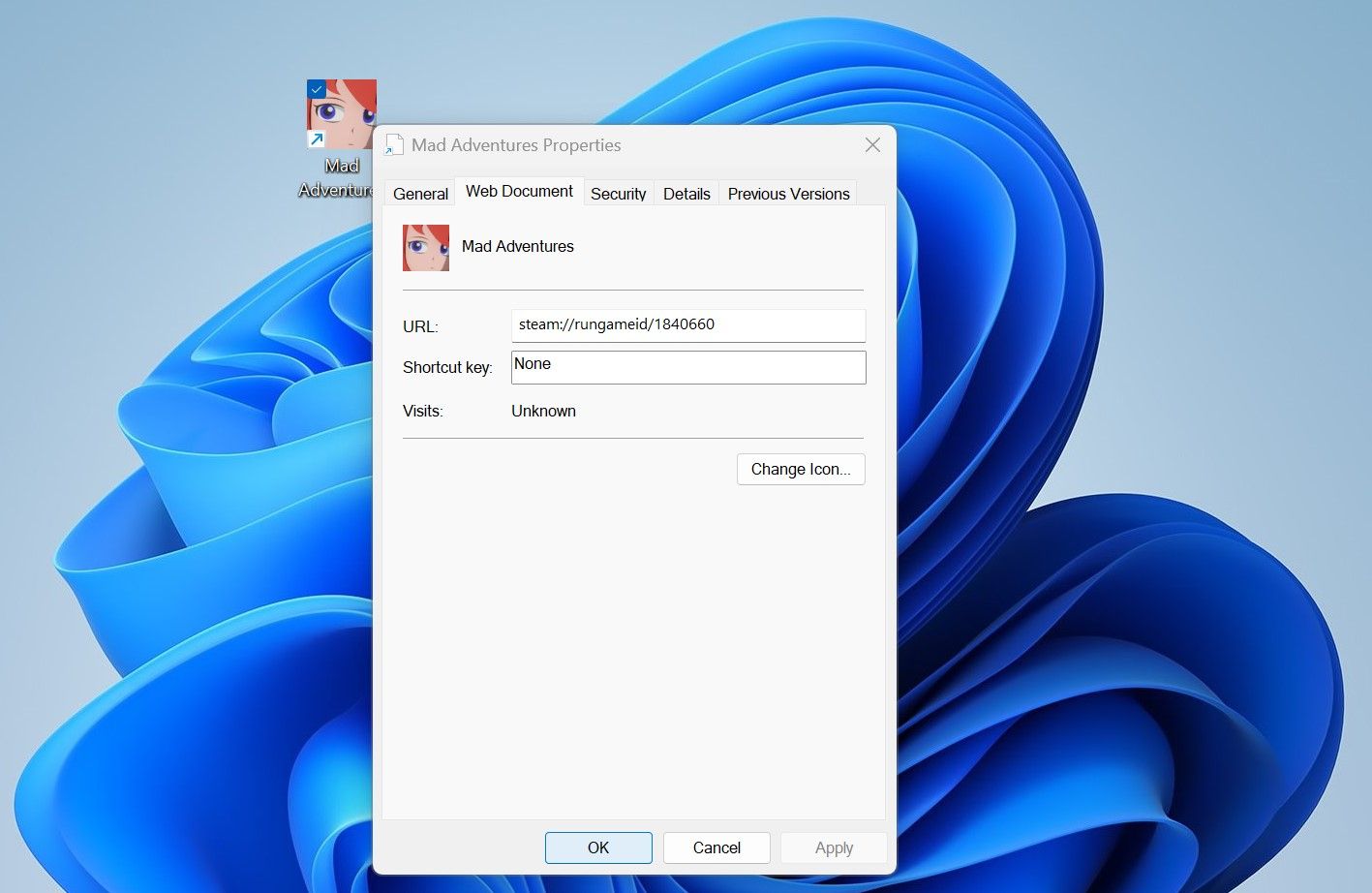
با انجام مراحل بالا می توانید نماد را بازیابی کنید. اگر این اصلاح به حل مشکل کمک کرد، این مراحل را برای هر نماد گم شده تکرار کنید. اگر این اصلاح همانطور که انتظار می رود کار نکند چه؟
5. بازی را دوباره نصب کنید
در نهایت، اگر تمام اصلاحات ذکر شده در مقاله نتوانستند مشکل را حل کنند، باید بازی را دوباره نصب کنید. برای انجام این کار مراحل زیر را دنبال کنید:
- کلاینت Steam را راه اندازی کنید.
- به کتابخانه Steam بروید.
- روی بازی ناپدید شده راست کلیک کنید و به Manage > Uninstall بروید.
- در پاپ آپ تایید، دوباره روی Uninstall کلیک کنید.
- سپس، فایل های باقی مانده را از فهرست بازی حذف کنید.
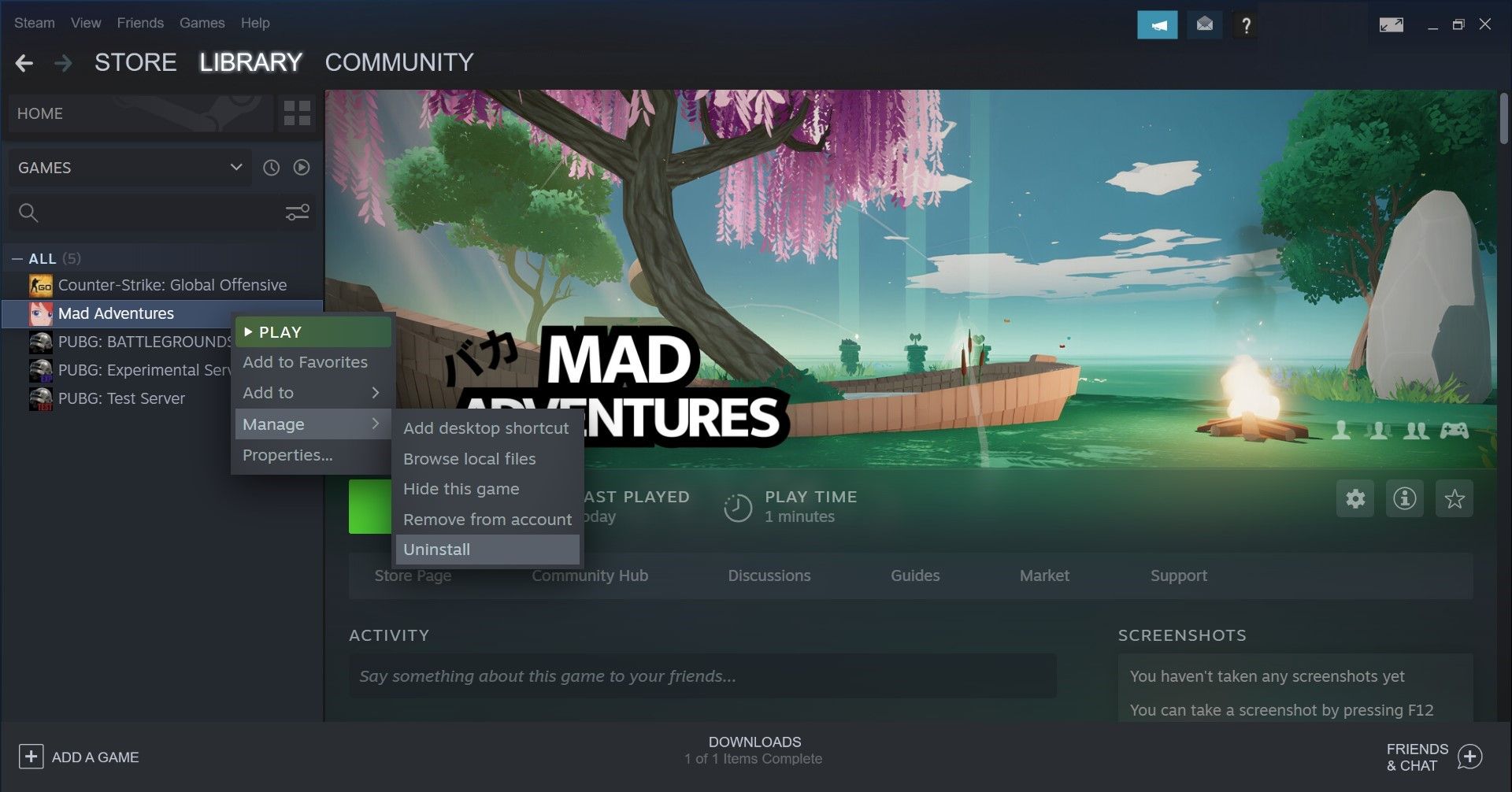
پس از حذف نصب موجود، بازی را دوباره نصب کنید. وقتی این کار را انجام دادید، کادر ایجاد میانبر دسکتاپ را علامت بزنید.

در نتیجه، Steam به طور خودکار یک میانبر دسکتاپ برای بازی شما ایجاد می کند و به شما امکان می دهد راحت تر به آن دسترسی داشته باشید.
نمادهای بازی Steam را بر روی دسکتاپ خود بازگردانید
از دست رفتن آیکون های بازی Steam می تواند باعث شود میانبرهای بازی ما در دسکتاپ شلوغ ناپدید شوند. امیدواریم بتوانید آیکون های از دست رفته بازی را با کمک اصلاحات ذکر شده در این مقاله بازیابی کنید. به این ترتیب در آینده برای دسترسی به بازی های استیم مشکلی نخواهید داشت. اگر همه رفع نشدند، مطمئن شوید که مشکل به دلیل مشکلات سیستم عامل ایجاد نمی شود.
